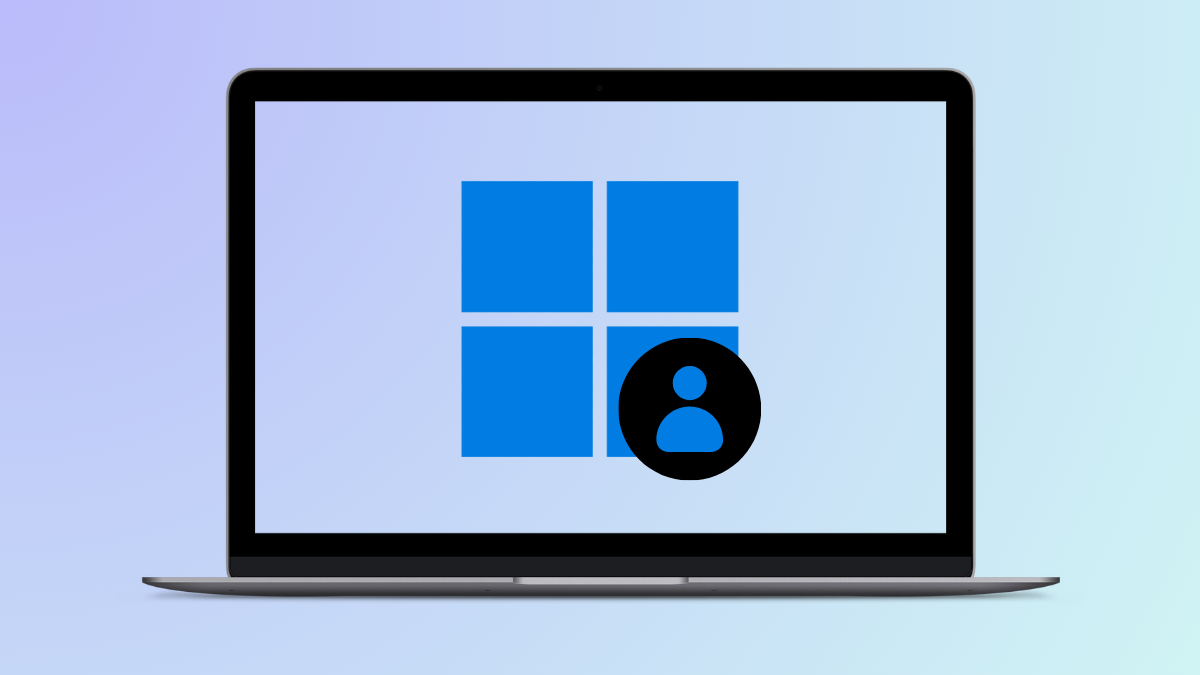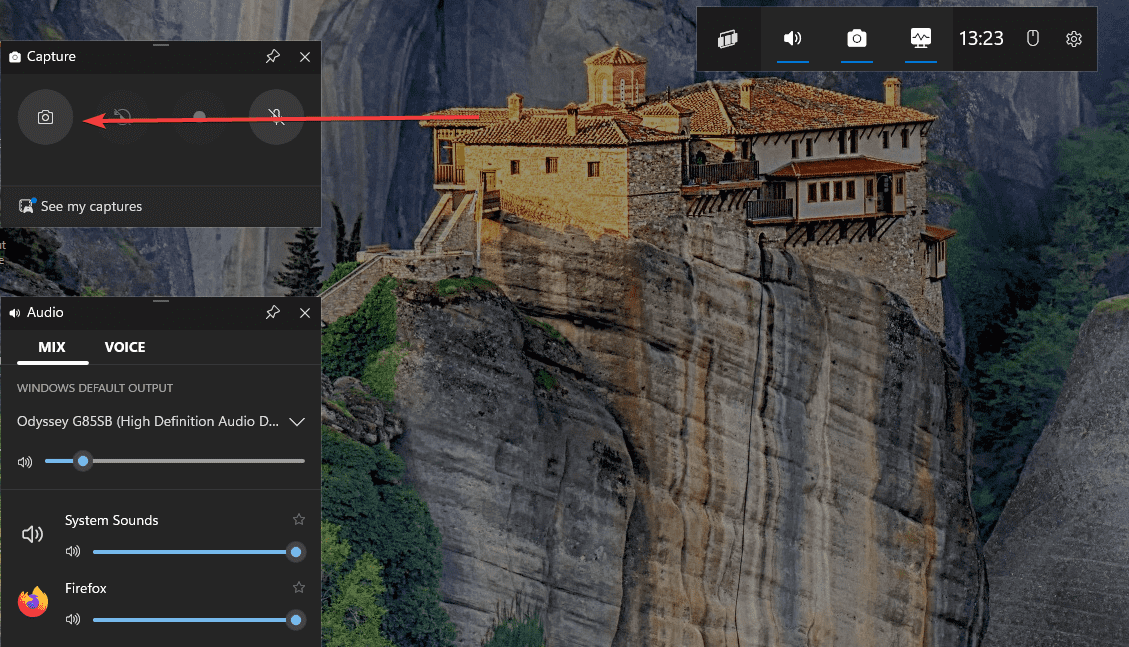Bu makalede, aşağıdaki durumlarda bazı öneriler listelenmektedir:Windows 11/10 kapatılırken veya yeniden başlatılırken bilgisayar donuyor. Raporlara göre, kullanıcılar bilgisayarı yeniden başlatmaya veya kapatmaya çalıştığında bilgisayar yanıt vermiyor. Bu sorunun geçici çözümü bilgisayarı kapatmaya zorlamaktır.
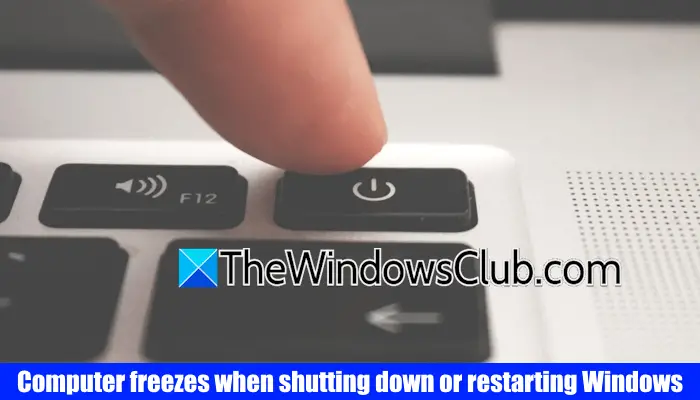
Aşağıdaki düzeltmeleri kullanın:Windows 11/10 kapatılırken veya yeniden başlatılırken bilgisayar donuyor:
- Tüm çevre birimlerinin bağlantısını kesin
- Güç Sorun Gidericisini Çalıştırın
- Güç planı ayarlarını varsayılana geri yükleyin
- Aygıt Yöneticisi'ndeki sürücülerin durumunu kontrol edin
- Sistem görüntü dosyalarını onarın
- RAM'inizi test edin
- Sabit diskinizde hatalar olup olmadığını kontrol edin
- Sorun yaratan Hizmetleri belirlemeye çalışın
- BIOS'u ve yonga seti sürücüsünü güncelleyin
- Temiz Önyükleme durumunda sorun giderme.
Tüm bu düzeltmeler aşağıda ayrıntılı olarak açıklanmaktadır:
1] Tüm çevre birimlerinin bağlantısını kesin

İlk adım tüm çevre birimlerinin bağlantısını kesmektir. Çevre birimlerinin bağlantısını kestikten sonra bilgisayarınız kilitlenmiyorsa, bu sorunun sorumlusu çevre birimlerinden biri olabilir. Bu durumda gerekli sürücüleri güncellemek veya yeniden yüklemek yardımcı olabilir.
2] Güç Sorun Gidericisini çalıştırın
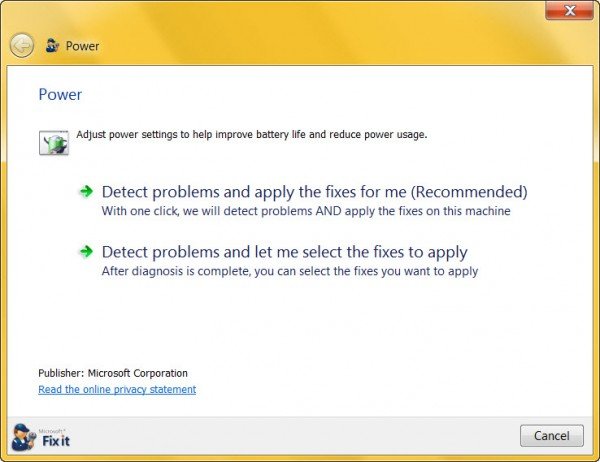
güçle ilgili sorunları düzelttiğinden, bu durumda onu çalıştırmak faydalı olabilir.
3] Güç planı ayarlarını varsayılana geri yükleyin
Ayrıca güç planı ayarlarınızı varsayılana sıfırlamayı da deneyebilirsiniz. Aşağıda verilen adımları izleyin:
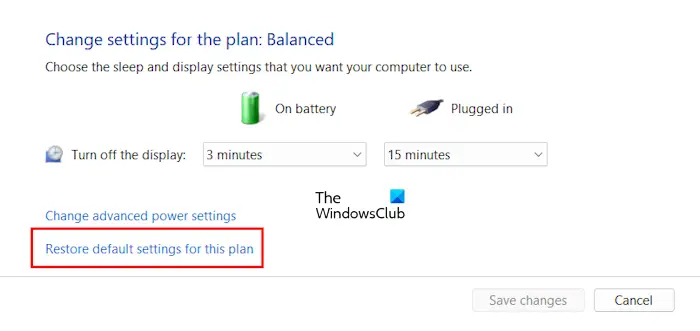
- Denetim Masasını açın.
- Denetim Masası arama çubuğuna güç yazın veGüç Seçenekleri.
- üzerine tıklayınPlan ayarlarını değiştirAktif güç planının yanındaki bağlantı.
- TıklamakBu plan için varsayılan ayarları geri yükle.
4] Aygıt Yöneticisi'ndeki sürücülerin durumunu kontrol edin
Bozuk sürücüler bu sorunun nedeni olabilir. Bu nedenle Aygıt Yöneticisi'nde sürücülerin durumunu kontrol etmenizi öneririz. Aşağıda verilen adımları izleyin:
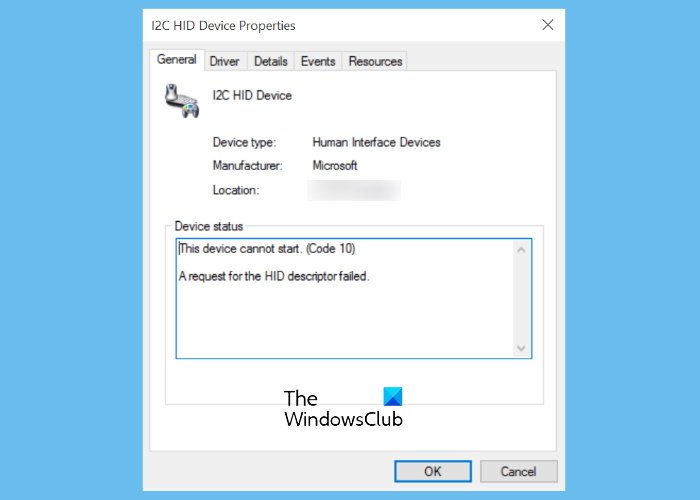
- Aygıt Yöneticisini açın.
- Tüm şubeleri tek tek genişletin.
- Herhangi bir sürücü sarı ünlem işareti gösteriyorsa hatalıdır. Bu sürücüye sağ tıklayın ve seçinÖzellikler.
- Hata kodunu ve mesajını aşağıda göreceksiniz.Genelsürücü özelliklerinin sekmesi.
Şimdi, soruna göre sorunu gideringörüntülenir. Ağ bağdaştırıcısı da bu sorundan sorumlu olabilir. Ağ kartı sürücüsünün en son sürümünü şuradan indirin:. Şimdi Ağ sürücüsünü kaldırın ve.
5] Sistem görüntü dosyalarını onarın
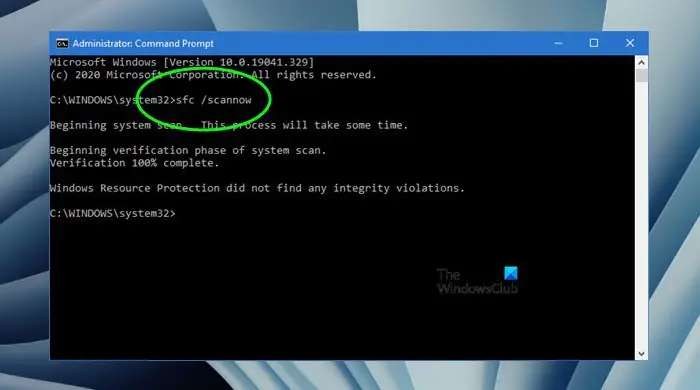
Bu sorunun olası nedenlerinden biri bozuk sistem görüntü dosyalarıdır. Sisteminizi sistem dosyası bozulmasına karşı tarayın ve onarın.Vealetler.
6] RAM'inizi test edin
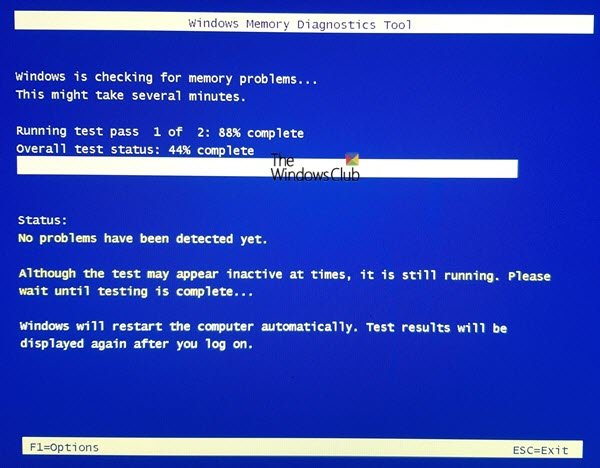
RAM'iniz arızalı olabilir. Windows 11'de RAM'i test etmek için yerleşik bir araç bulunur. KullanınRAM'inizi test etmek için. Arızalı bir hafıza bazı şeyleri gösterir. Ayrıca bilgisayarınızın bu belirtileri gösterip göstermediğine dikkat edin.
7] Sabit diskinizde hatalar olup olmadığını kontrol edin
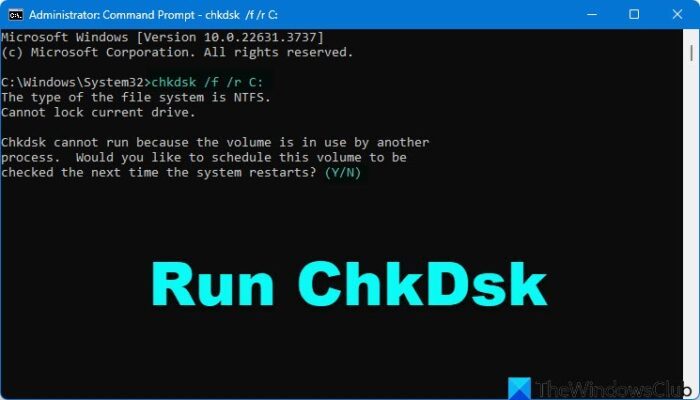
Sabit disk hataları, Windows bilgisayarda çeşitli sorunlara neden olur. Bu sizin için de geçerli olabilir. Windows 11'de sabit sürücülerde hatalar olup olmadığını denetleyen yerleşik bir yardımcı program bulunur. KullanınC sürücünüzü dosya sistemi hataları ve bozuk sektörlere karşı taramak için. Diski Kontrol Et yardımcı programı sabit diskinizde herhangi bir hata bulursa bunları düzeltecektir.
8] Sorun yaratan Hizmetleri belirlemeye çalışın
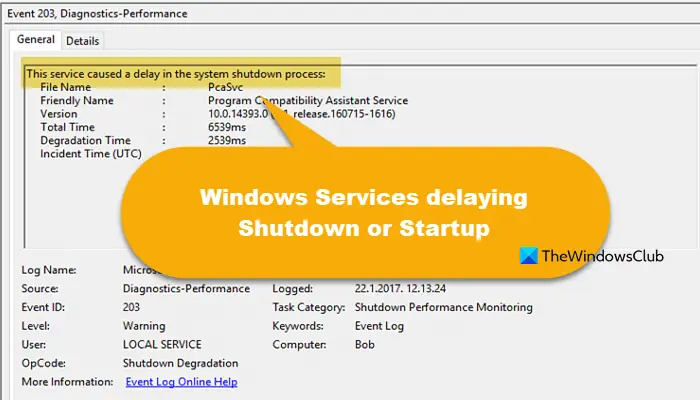
Bu yazı size nasıl yapılacağını gösterecek.
9] BIOS'u ve yonga seti sürücüsünü güncelleyin
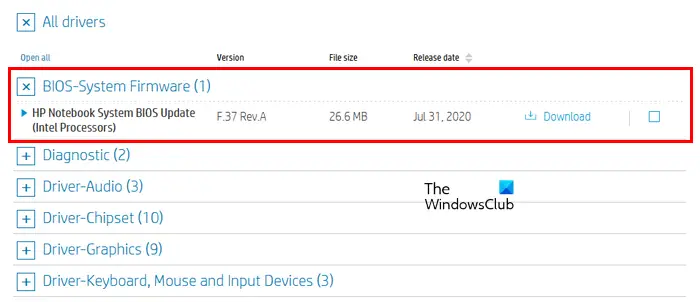
. Bilgisayar üreticinizin resmi web sitesini ziyaret edin ve BIOS'un en son sürümünü (varsa) indirin. En son BIOS güncellemesini yükleyin. BIOS'un geçerli sürümünü şurada görüntüleyebilirsiniz:. BIOS güncellemesi sırasında bilgisayarınız bir güç kaynağına bağlı olmalıdır. Güncelleme sırasında güç kaynağının kesilmediğinden emin olun. Dizüstü bilgisayar kullanıcısıysanız, şarj cihazını bağlayın ve tamamen şarj olmuş olsa bile kaynağı açın.
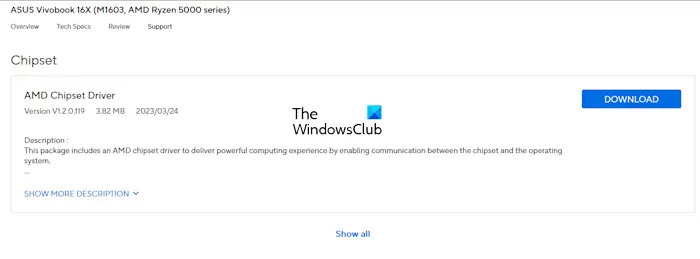
Ayrıca,en son sürüme. Aynısını bilgisayar üreticinizin resmi web sitesinden de indirebilirsiniz.
10] Temiz Önyükleme durumunda sorun giderme
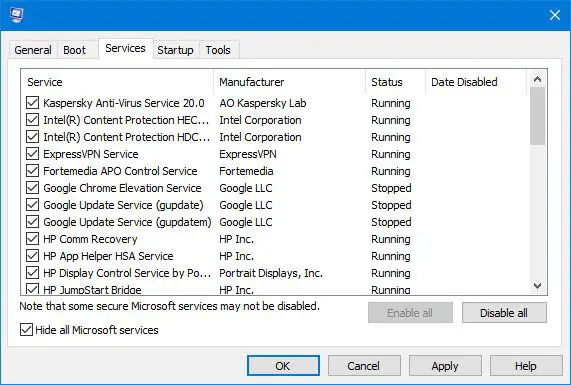
. Temiz önyükleme sorun giderme, performans sorununu yalıtmak için tasarlanmıştır. Temiz önyükleme sorunlarını gidermek için çeşitli eylemler gerçekleştirmeniz ve her eylemden sonra bilgisayarı yeniden başlatmanız gerekir. Soruna neden olanı belirlemek için bir öğeyi birbiri ardına manuel olarak devre dışı bırakmanız gerekebilir. Suçluyu belirledikten sonra onu kaldırmayı veya devre dışı bırakmayı düşünebilirsiniz.
Burada bir şeyin size yardımcı olacağından eminim.
Okumak:
Bilgisayarım neden rastgele donuyor ve Windows 11'de yeniden başlatılması gerekiyor?
Bunun birçok nedeni olabilirDaha az RAM, sabit sürücüde daha az alan, bozuk sürücüler, aşırı ısınma sorunları vb. gibi. RAM'inizin arızalı olup olmadığını öğrenmek için bir RAM testi yapın. Ayrıca sabit diskinizi mantıksal hatalara ve bozuk sektörlere karşı tarayın.
Güvenli Modda nasıl önyükleme yapılır?
MSConfig uygulamasını kullanarak şunları yapabilirsiniz:. İnterneti Güvenli Modda kullanmak istiyorsanız Ağ ile Güvenli Modda önyükleme yapın. Windows'a önyükleme yapamıyorsanız, şunları kullanabilirsiniz:Güvenli Mod'da önyükleme yapmak için.
Sonrakini oku:.

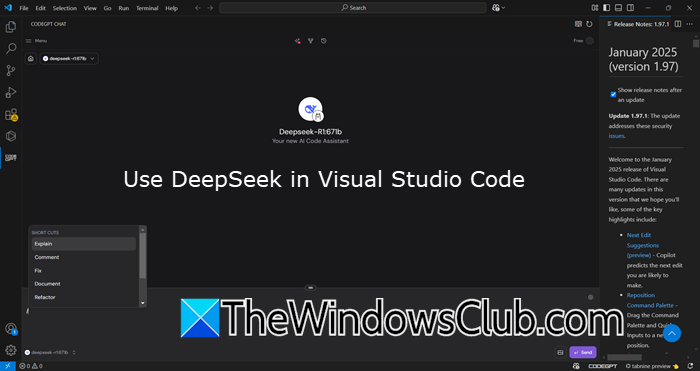
![Deepseek doğrulama kodu alınmadı [düzeltme]](https://elsefix.com/tech/tejana/wp-content/uploads/2025/02/DeepSeek-Verification-code-not-received-Fix.jpg)
![Steam İstemci Hizmeti hizmeti başlatılamadı [Düzeltme]](https://elsefix.com/tech/tejana/wp-content/uploads/2024/12/steam-client-service-failed.jpg)

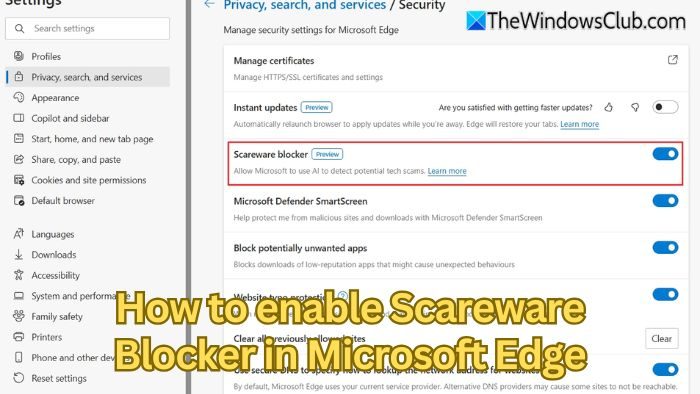


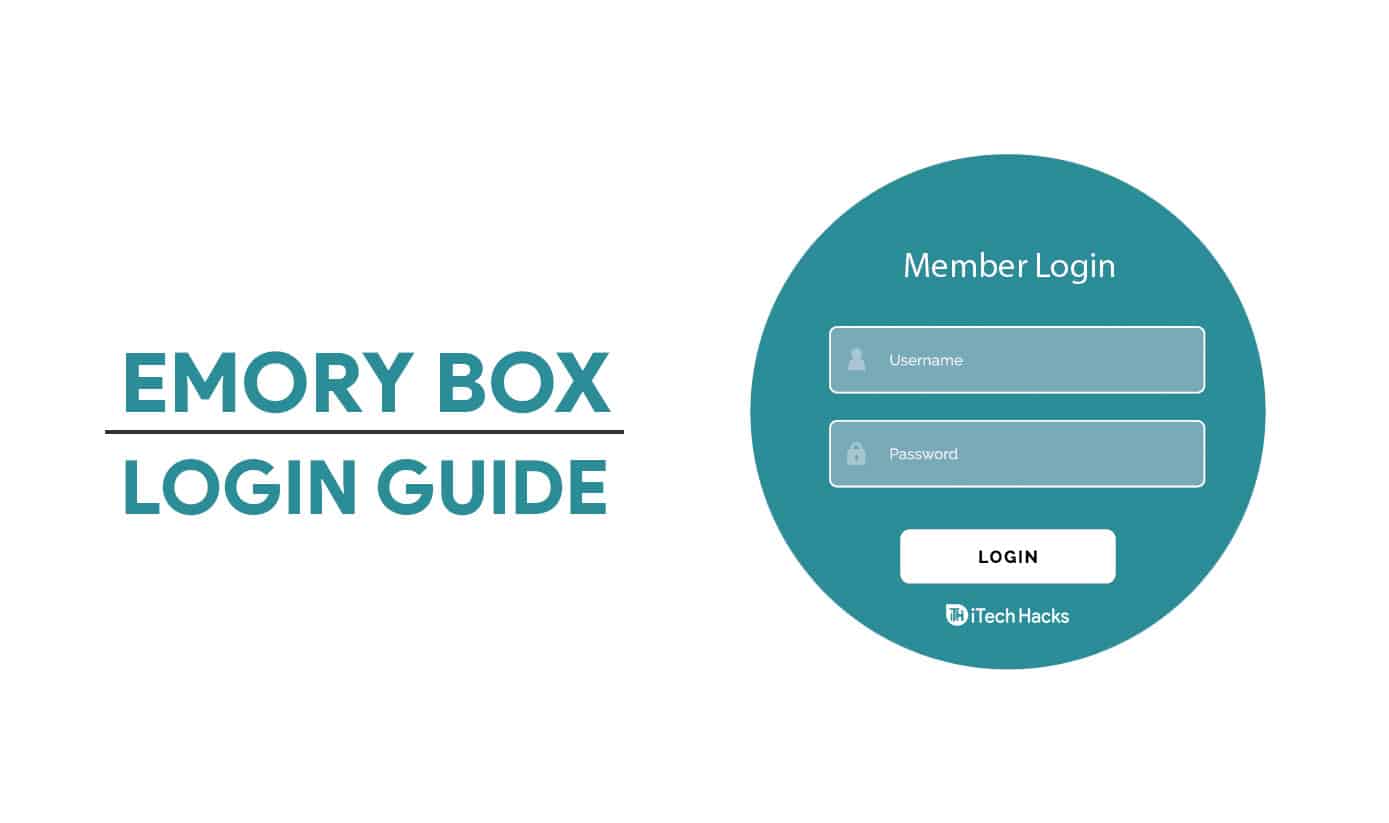
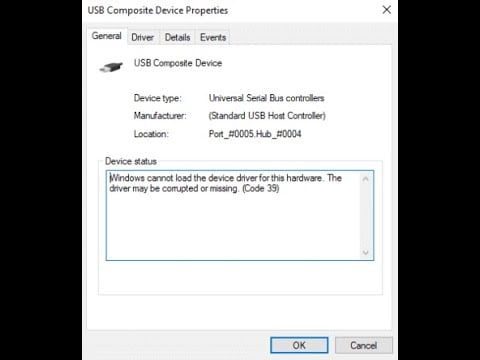
![2025'te Skype'tan Takımlara Sohbetler Nasıl Geçirir [Tam Kılavuz]](https://elsefix.com/tech/alfreda/wp-content/uploads/2025/04/How-to-Migrate-Chats-from-Skype-to-Teams.jpg)